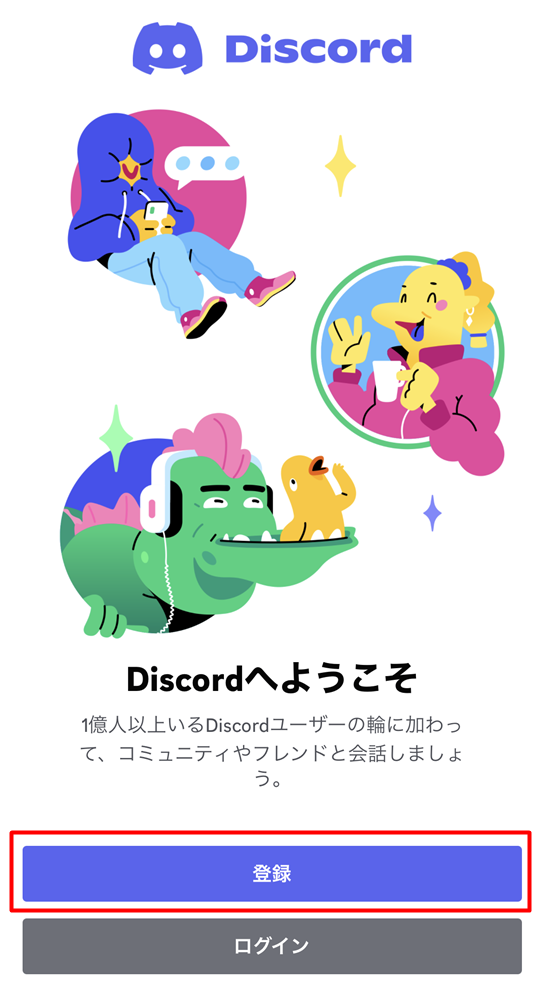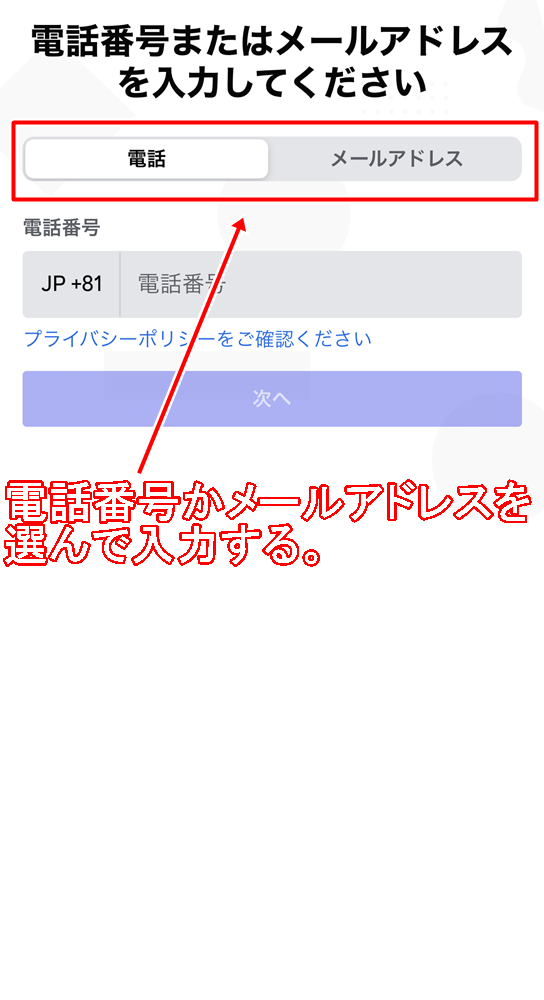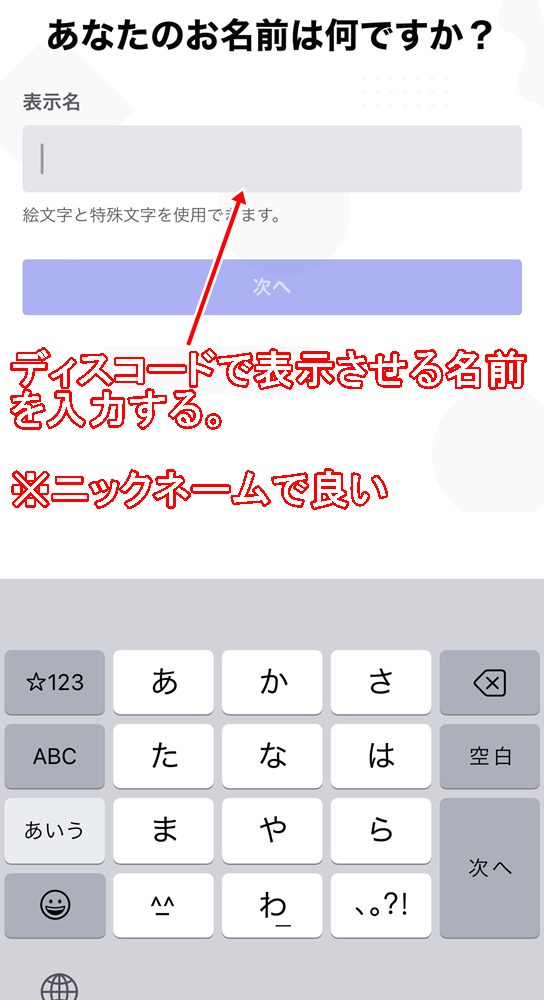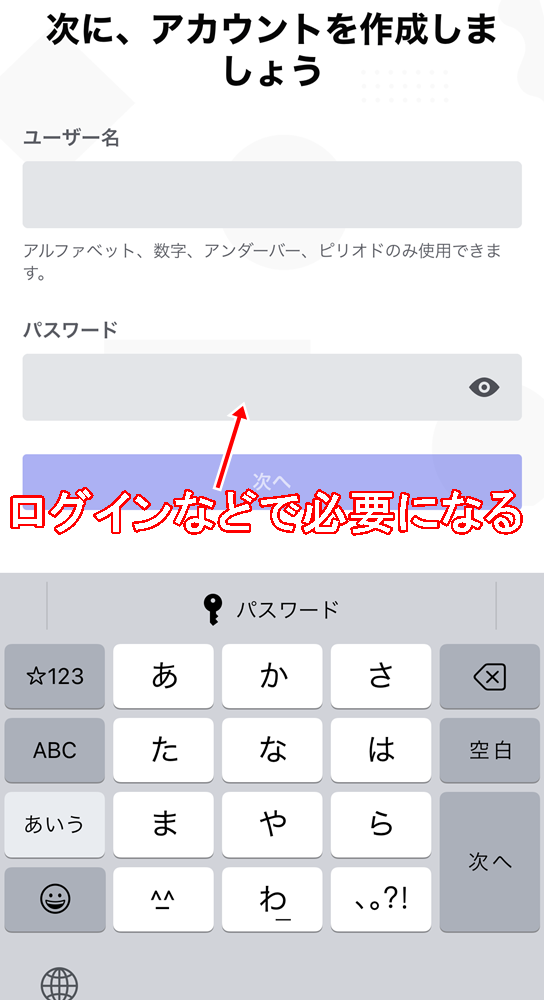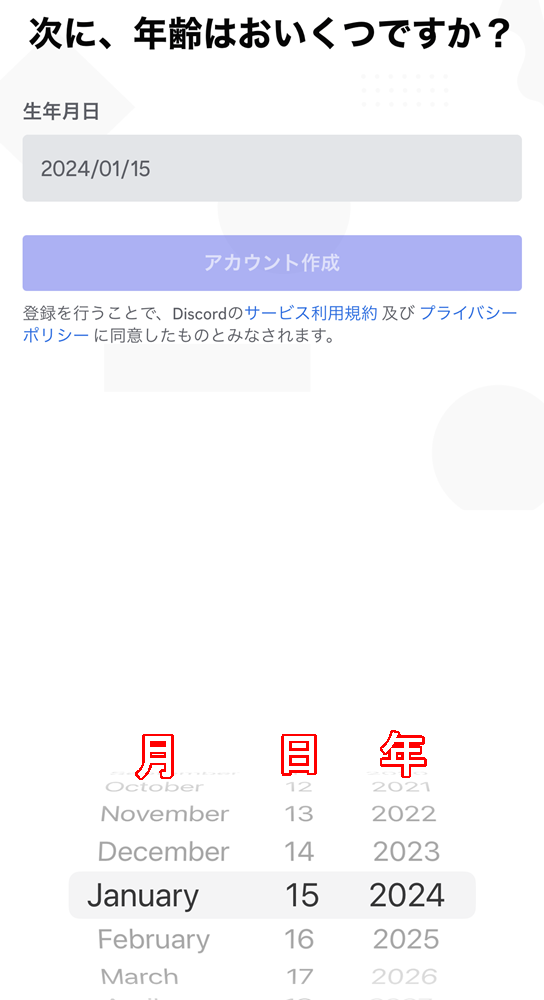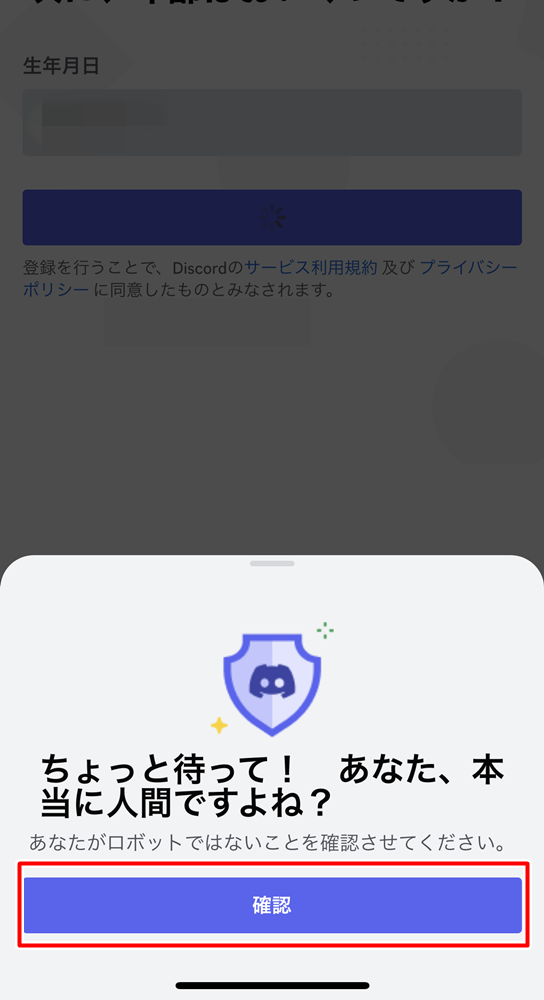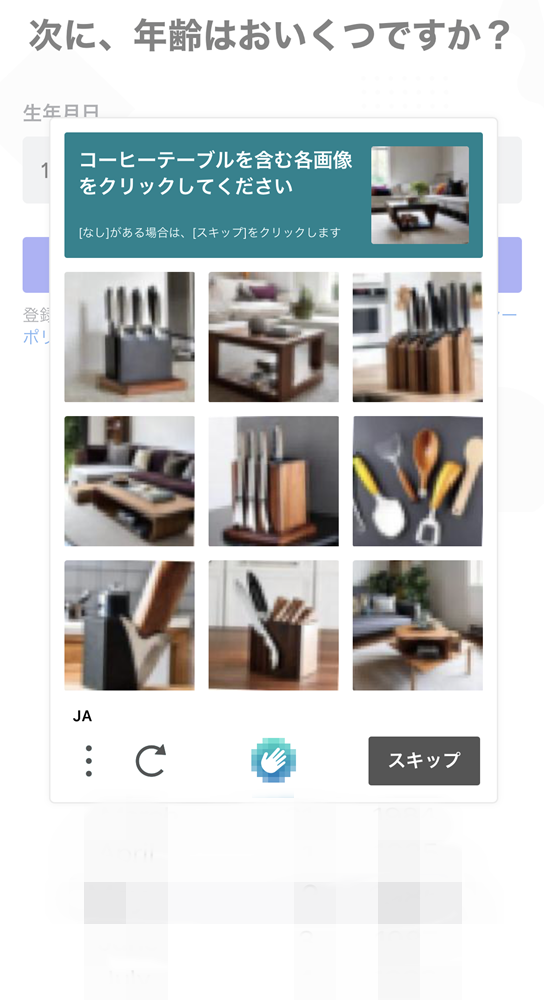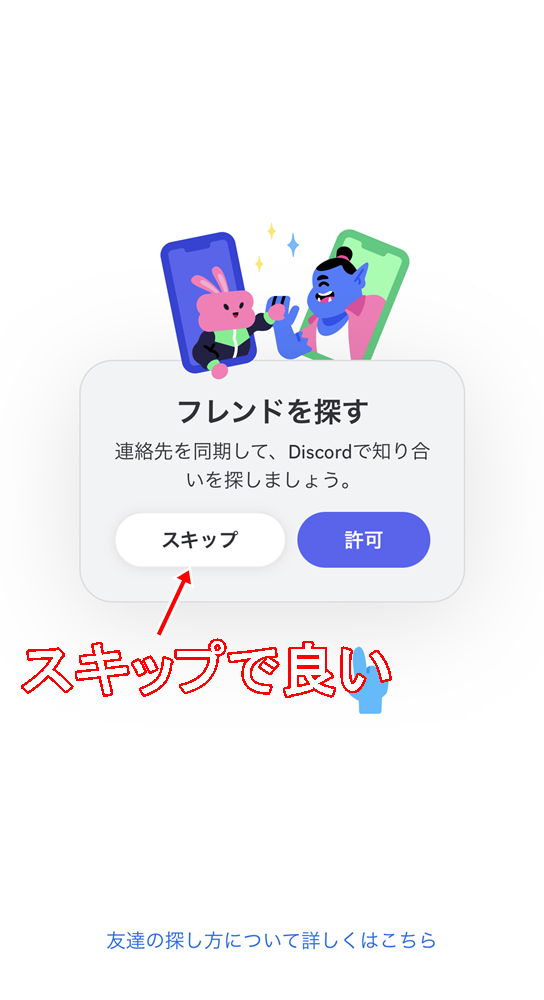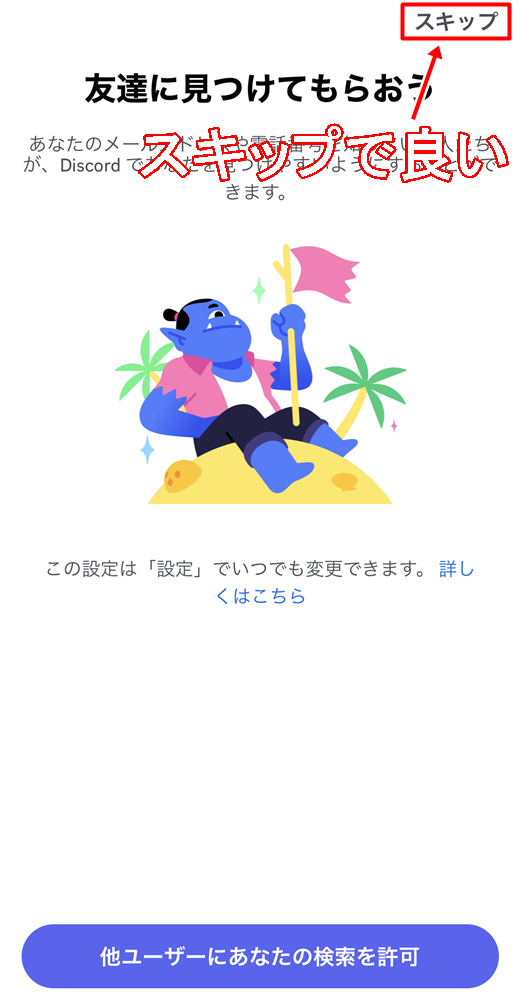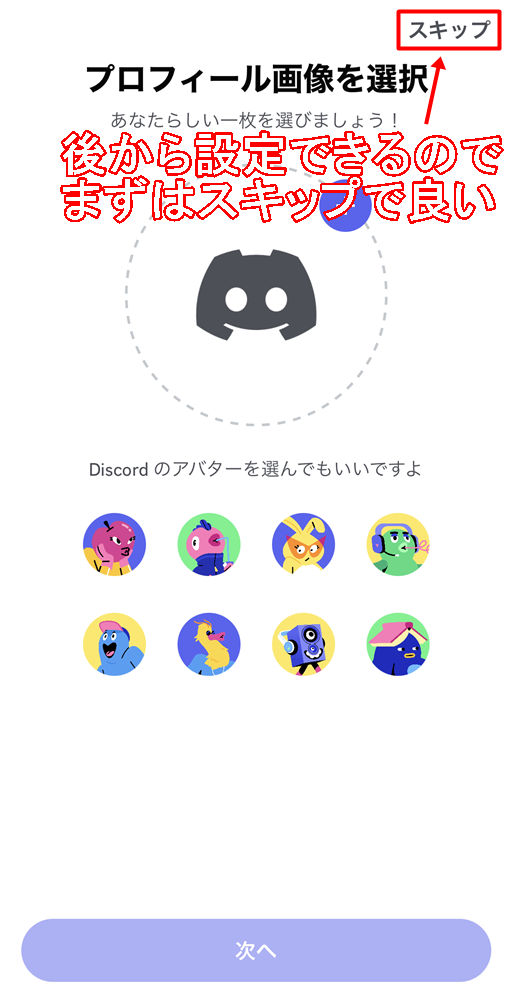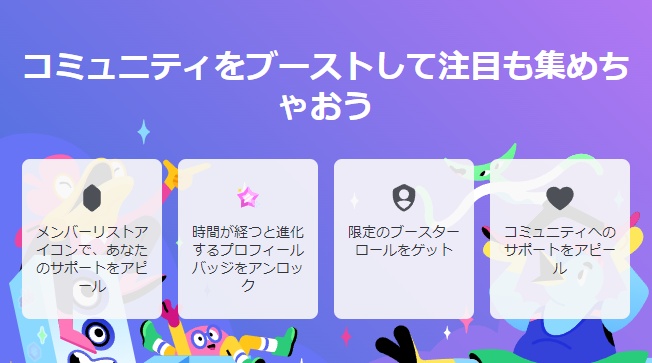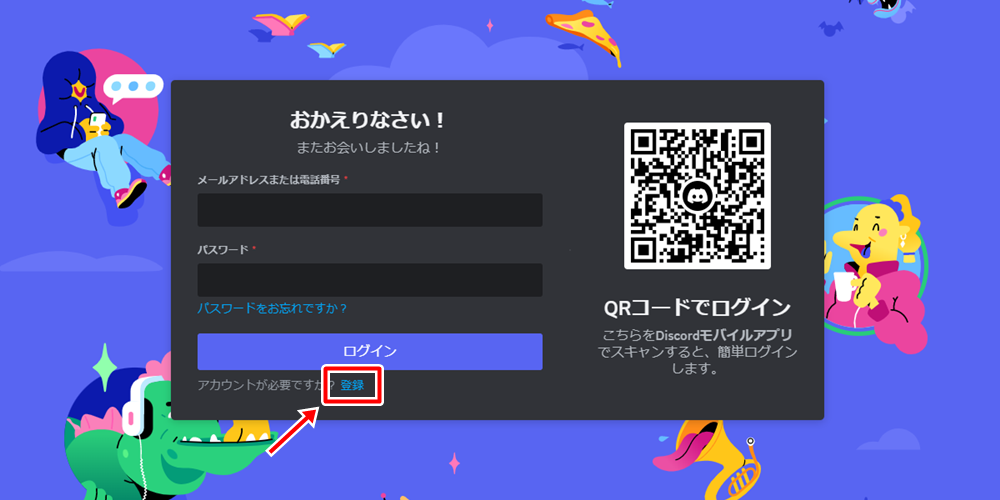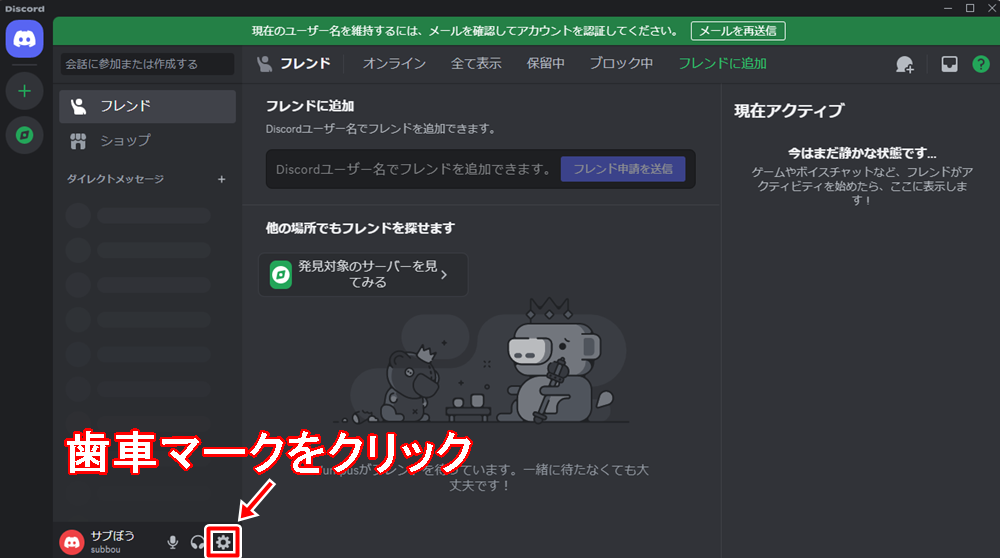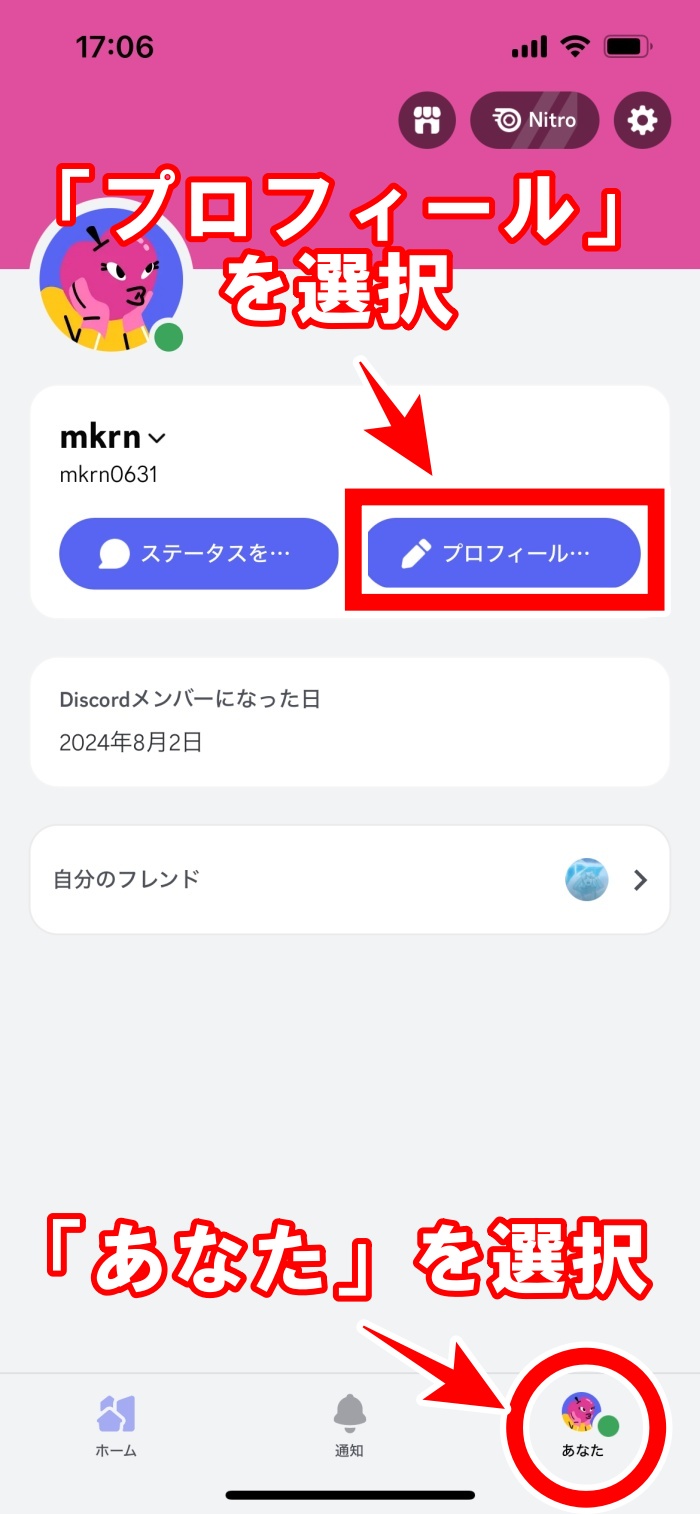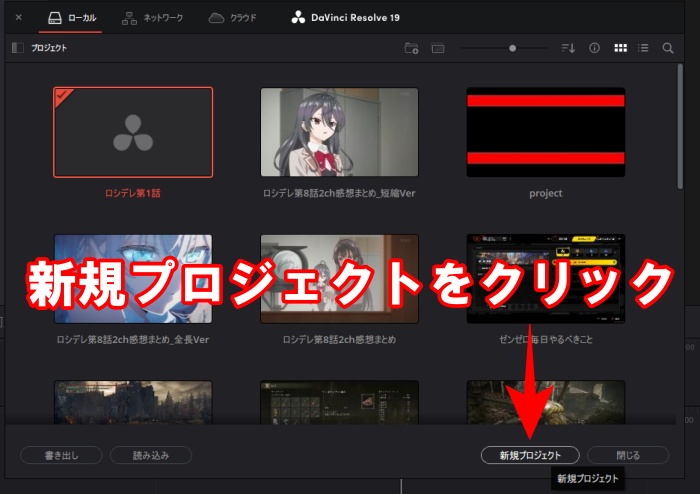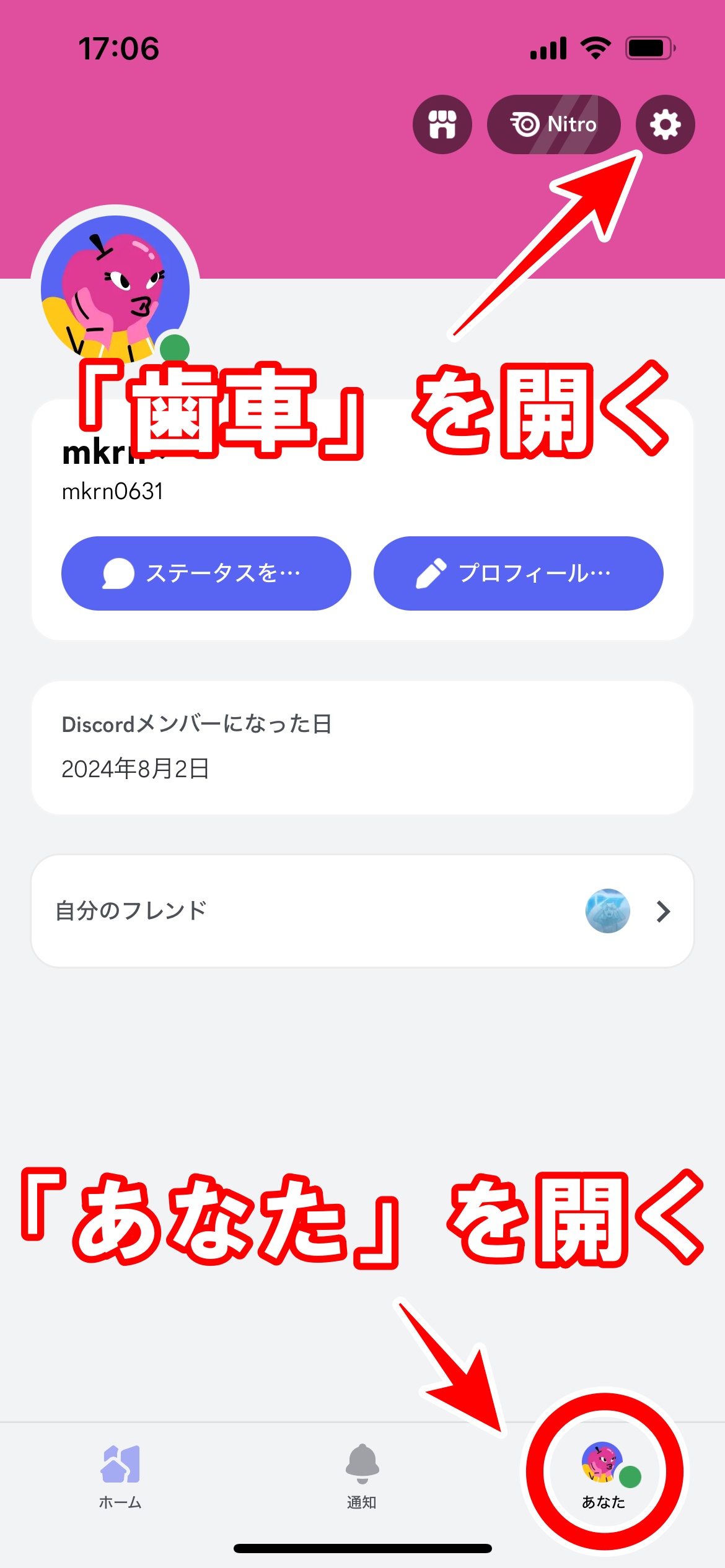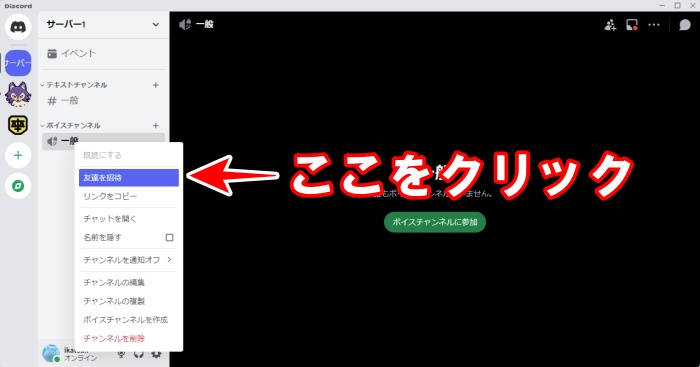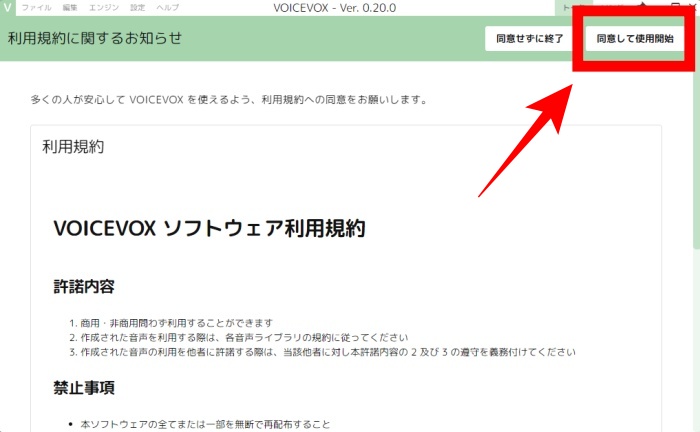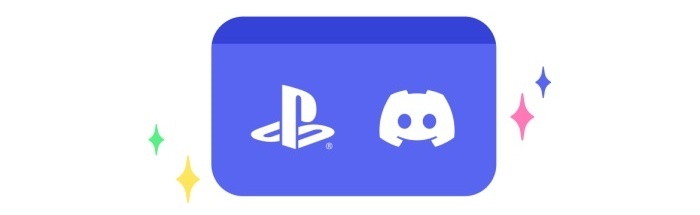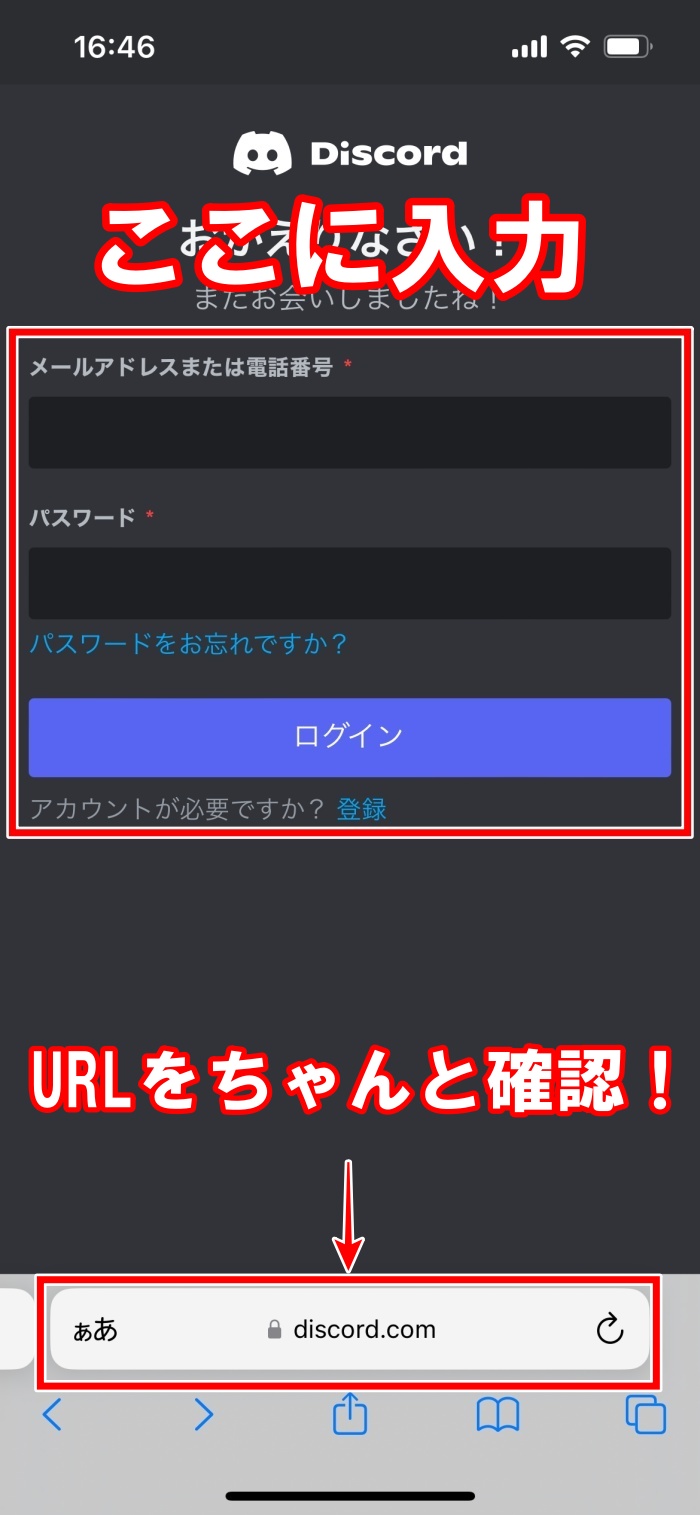ディスコード(Discord)でアカウントを新しく作成する方法についてまとめています。
▼PC版はこちら
スマホ版アカウント作成方法
| 手順① |
手順② |
手順③ |
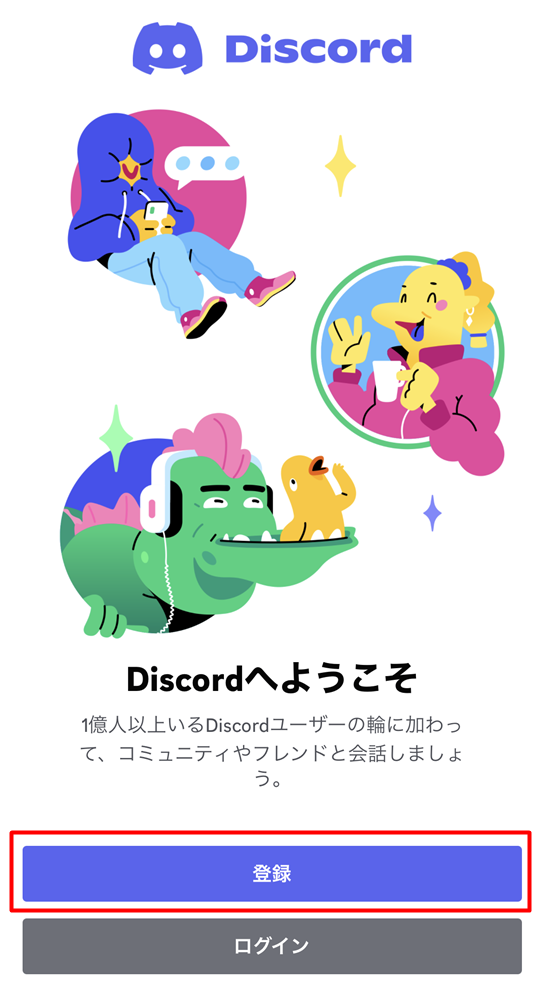 |
![ディスコードスマホ登録2]() |
![ディスコードスマホ登録3]() |
| ※画像をタップすると拡大できます |
①ディスコードのアプリを立ち上げ、画面下の「登録」をタップします。
②タブを切り替え、電話番号かメールアドレスを入力します。
③表示名を入力します。表示名はディスコード内で表示される名前で、ニックネームなど好きな名前で問題ありません。
| 手順④ |
手順⑤ |
手順⑥ |
手順⑦ |
![ディスコードスマホ登録11]() |
![ディスコードスマホ登録5]() |
![ディスコードスマホ登録6]() |
![ディスコードスマホ登録7]() |
| ※画像をタップすると拡大できます |
①ユーザー名とパスワードを登録します。ユーザー名は他のユーザーと同じものは使えません。パスワードはログインや各種設定の変更などで使用します。
⑤生年月日を入力します。ディスコードは13歳未満は利用できません。また、年齢制限のあるチャンネルは18歳未満は利用できません。
⑥画面下の「確認」をタップします。
⑦該当する画像をタップしましょう。
| 手順⑧1 |
手順⑧2 |
手順⑧3 |
![ディスコードスマホ登録8]() |
![ディスコードスマホ登録9]() |
![ディスコードスマホ登録10]() |
| ※画像をタップすると拡大できます |
⑧ 友達の登録やプロフィール画像の変更は後からでもできるので、ここではスキップで問題ありません。
これでアカウント登録の手続きは完了です。お疲れさまでした。
▼PC版はこちら
ディスコード Recommended Article List
アカウント関連
サーバー関連
通知関連
音声関連
ブロック関連
PS5関連
画面共有
フレンド
ブラウザ版
お役立ち情報